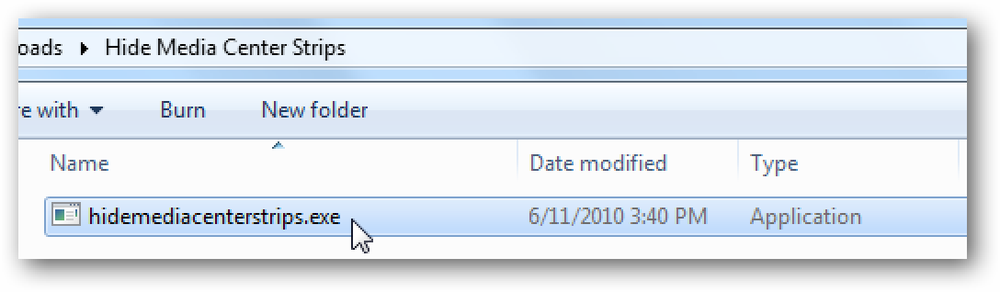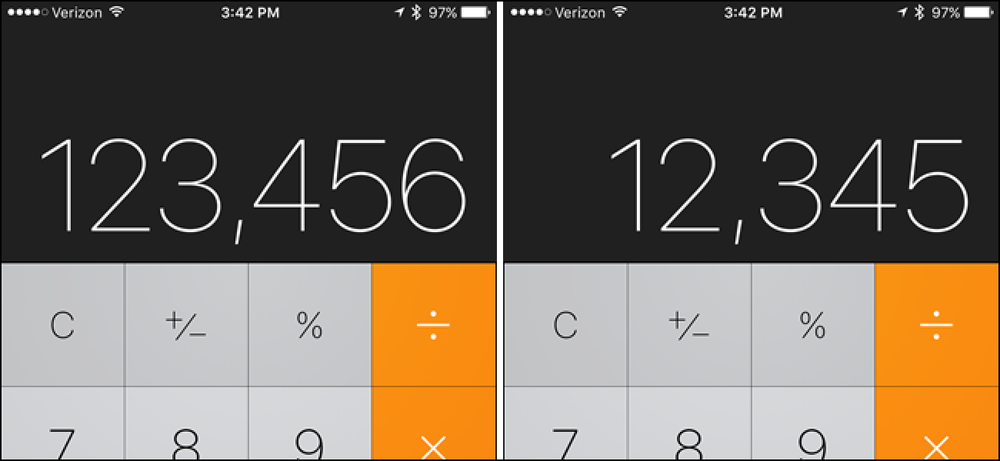قم بإفراغ سلة المهملات في نظام التشغيل X بسرعة باستخدام المحطة الطرفية
لسبب ما ، كان إفراغ سلة المهملات في OS X دائمًا عملية بطيئة ، خاصةً إذا كان لديك الكثير من الملفات هناك. لقد قمت بحمل مجلد ضخم به أكثر من 10000 عنصر واستغرق الأمر 30 دقيقة للوصول إلى سلة المهملات!
لا يوجد الكثير مما يمكنك القيام به حيال هذا لأنه الطريقة التي يعمل بها نظام التشغيل ، ولكن إذا كنت تعرف كيفية استخدام Terminal ولا تخاف منه ، فيمكنك تسريع العملية.
أول شيء يمكنك القيام به هو التأكد من عدم حذف سلة المهملات بشكل آمن. هذا هو الخيار في نظام التشغيل OS X والذي سيؤدي إلى استبدال البيانات التي تم تخزينها في أي مكان تم حذف الملفات فيه.
بشكل أساسي ، تتأكد من أنه لا يمكن استرداد أي بيانات بمجرد حذفها. لن يرغب معظم الأشخاص في ذلك ما لم يتم تخزين معلومات فائقة الحساسية لا يريدون أن يتمكن أي شخص من رؤيتها حتى بعد حذف البيانات.
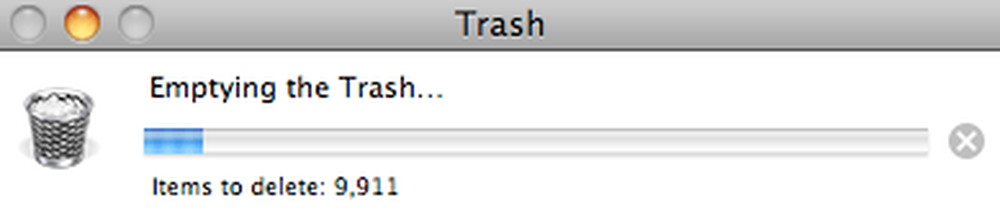
انتقل إلى Finder ، ثم انقر فوق تفضيلات ثم انقر فوق المتقدمة.

تأكد قم بإفراغ سلة المهملات بشكل آمن لم يتم التحقق. إذا قمت بالتحقق من ذلك لأي سبب ، فسيستغرق الأمر وقتًا أطول لتفريغ سلة المهملات. إذا لم يتم تحديد هذا الخيار وإفراغ سلة المهملات لا يزال بطيئًا ، يمكنك تفريغ سلة المهملات باستخدام المحطة الطرفية.
ملحوظة: تمت إزالة خيار Empty Trash Securely من OS X El Capitan وربما جميع الإصدارات المستقبلية من OS X.
قم بإفراغ سلة المهملات باستخدام المحطة الطرفية
فتح المحطة عن طريق الذهاب إلى تطبيقات, خدمات و طرفية واكتب الأمر التالي:
rm -rf ~ / .Trash / *
تأكد من كتابته تمامًا كما يظهر أعلاه بدون مسافات إضافية أو أي شيء آخر. قد يؤدي استخدام هذا الأمر بشكل غير صحيح إلى حذف الملفات والمجلدات التي لم تنوي حذفها.
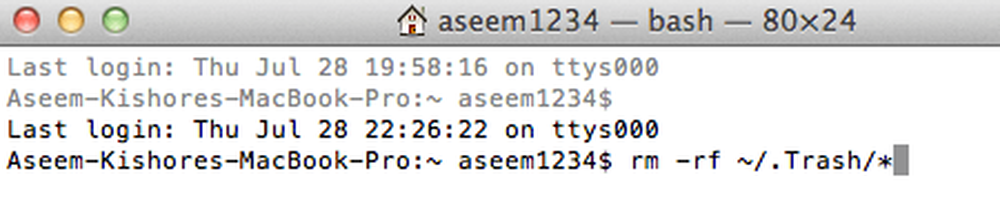
إن إفراغ سلة المهملات باستخدام المحطة هو أسرع بكثير من الطريقة التقليدية لاستخدام واجهة المستخدم الرسومية. في معظم الأوقات ، قد لا يكون الأمر يستحق الدخول إلى المحطة الطرفية ، ولكن إذا كان لديك كمية كبيرة من البيانات التي قمت بحذفها للتو ، فقد يكون الأمر يستحق بذل جهد إضافي لتوفير بعض الوقت.
لاحظ أن استخدام هذا الأمر في الجهاز الطرفي لا يحذف المهملات الموجودة في محركات الأقراص الصلبة الخارجية أو الأقسام الأخرى ، فقط الملفات المحلية على جهاز Mac.
إذا كان هذا الأمر لا يعمل من أجلك ولم يتم إفراغ سلة المهملات ، فقد تضطر إلى تشغيل الأمر على النحو التالي سودو. للقيام بذلك ، فقط إضافة سودو إلى الأمام:
sudo rm -rf ~ / .Trash / *
عند استخدام الأمر sudo ، ستحتاج إلى إدخال كلمة المرور الخاصة بالحساب لإكمال المهمة. لذلك إذا لم يتم حذف المهملات أو تلقيت رسالة خطأ عند محاولة إفراغ المهملات ، يمكنك تجربة هذه الطريقة لحل المشكلة.
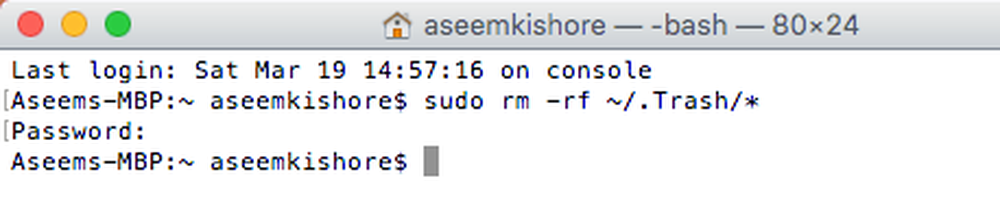
هذا هو! إذا كنت تواجه مشكلات / مشاكل في إفراغ سلة المهملات في OS X Lion أو أي أفكار أخرى ، فيرجى نشر تعليق هنا وإعلامنا! استمتع!